Có nhiều cách để bạn có thể chạy wordpress như sử dụng XMAPP. Nhưng hôm nay mình sẽ hướng dẫn các bạn sử dụng docker để chạy wordpress.
Docker là một nền tảng để cung cấp cách để building, deploying và running ứng dụng dễ dàng hơn bằng cách sử dụng các containers (trên nền tảng ảo hóa). Ban đầu viết bằng Python, hiện tại đã chuyển sang Golang
WordPress là một Hệ quản trị nội dung Mã nguồn mở miễn phí viết bằng ngôn ngữ lập trình PHP cùng với cơ sở dữ liệu MySQL.
Hôm nay chúng ta sẽ chạy một trang web wordpress bằng docker. Trước khi bắt đầu hay chắc chắn rằng bạn đã cài docker và docker-compose
$ docker -v
Docker version 20.10.7, build f0df350
$ docker-compose version
Docker Compose version v2.0.0-beta.6Bắt đầu với một thư mục mới và mở nó bằng vscodevà bắt đầu code.
Chúng ta sẽ tạo thêm thư mục db để chứa dữ liệu mysql. và wp để chứa code wordpress. Chúng ta có thể sử dụng volume nhưng chúng ta cần chỉnh sửa code nên sẽ sử dụng như trên.
docker-compose.yml
version: '3.1'
services:
wordpress:
depends_on:
- db
image: wordpress
restart: always
ports:
- 8080:80
environment:
WORDPRESS_DB_HOST: db
WORDPRESS_DB_USER: exampleuser
WORDPRESS_DB_PASSWORD: examplepass
WORDPRESS_DB_NAME: exampledb
volumes:
- ./wp:/var/www/html
db:
image: mysql:5.7
restart: always
environment:
MYSQL_DATABASE: exampledb
MYSQL_USER: exampleuser
MYSQL_PASSWORD: examplepass
MYSQL_RANDOM_ROOT_PASSWORD: '1'
volumes:
- ./db:/var/lib/mysql
adminer:
image: adminer
restart: always
ports:
- 8081:8080Ở đây chúng ta có 3 service:
wordpresschạy ở cổng 8080 của host.dbchạy cở sở dữ liệu MySQLadminercái này để xem dữ liệu trong MySQL. có thể bỏ nếu bạn không cần.
Để chạy chúng ta chạy lênh:
docker-compose upTiến hành cài wordpress. Vào url localhost:8080
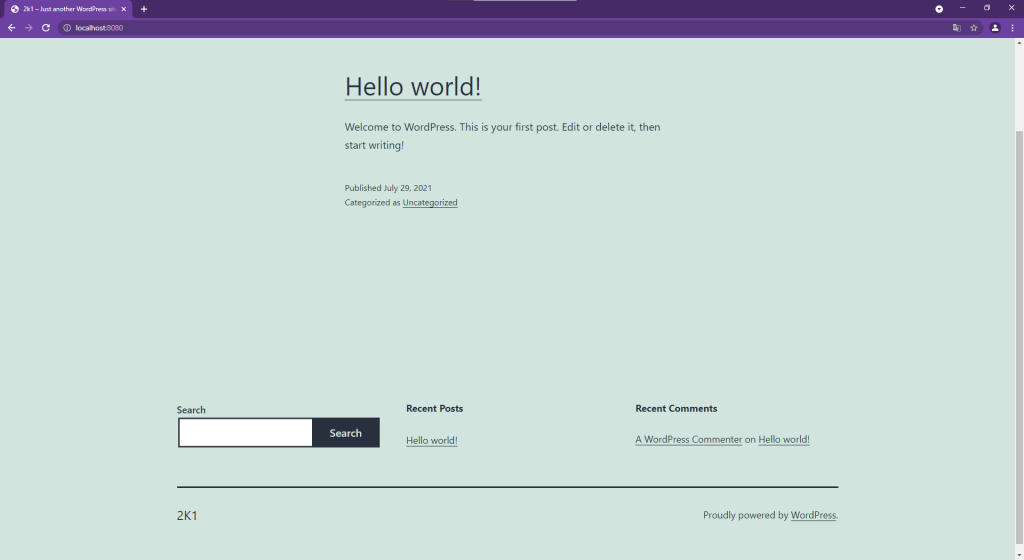
Thư mục trong vscode.
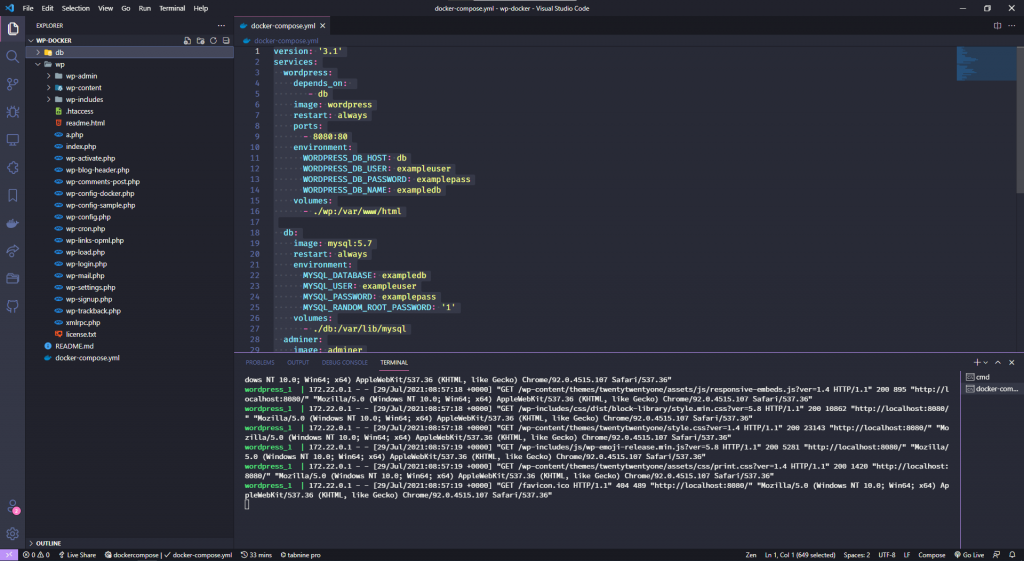
Tham khảo:


